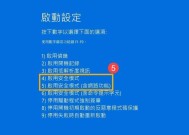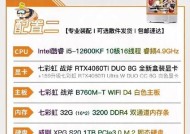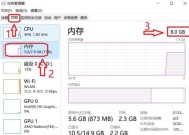小新电脑内存怎么看?如何查看电脑配置信息?
- 数码产品
- 2025-09-16
- 9
- 更新:2025-09-02 14:42:32
在当今快速发展的数字时代,电脑已经成为我们日常工作和生活中的得力助手。无论是进行专业设计工作,还是玩最新款的3D游戏,对电脑性能的了解都至关重要。特别是内存作为电脑运行速度和多任务处理能力的关键因素之一,了解如何查看小新电脑的内存以及整体电脑配置信息是每位电脑用户应该掌握的技能。本文将详细介绍如何查看电脑配置,尤其是内存信息,并提供实用技巧帮助您更好地管理电脑资源。
1.为什么了解电脑配置和内存很重要?
在探讨如何查看之前,让我们先了解一下为什么需要掌握这些信息。了解电脑的配置可以帮助您:
判断电脑是否满足特定软件或游戏的运行需求。
高效管理电脑资源,优化电脑性能。
在购买新电脑或升级现有硬件时,做出明智决策。
内存作为电脑的短期存储空间,直接关系到电脑运行的流畅程度。了解内存大小和类型,可以帮助您确定是否需要增加内存条以提升电脑性能。
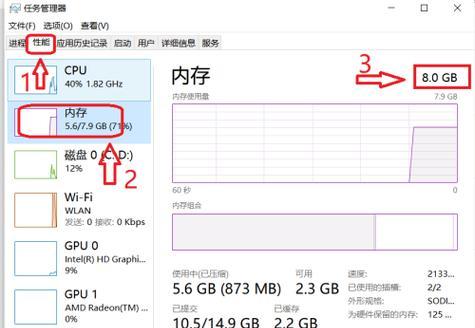
2.如何查看小新电脑内存和配置信息?
2.1使用系统自带工具
Windows系统内置了多种查看硬件配置的工具,最常用的是“系统信息”。
步骤1:点击开始菜单,输入“系统信息”并选择它,或者直接按`Windows`键,输入“msinfo32”并回车。
2.2使用任务管理器查看内存使用情况
任务管理器是查看电脑实时运行情况的好工具,也可以用来查看内存信息。
步骤1:同时按下`Ctrl`+`Shift`+`Esc`键,打开任务管理器。
步骤2:切换到“性能”标签,这里会显示详细的内存使用情况,包括已安装的内存大小、可用内存、以及当前的内存占用率。
2.3使用第三方软件
除了系统自带工具,还有许多第三方软件可以用来查看电脑配置,如CPU-Z、Speccy等。
步骤1:下载并安装上述软件之一。
步骤2:打开软件后,通常在主界面上就可以查看到内存的详细信息,包括品牌、型号、频率、时序等。
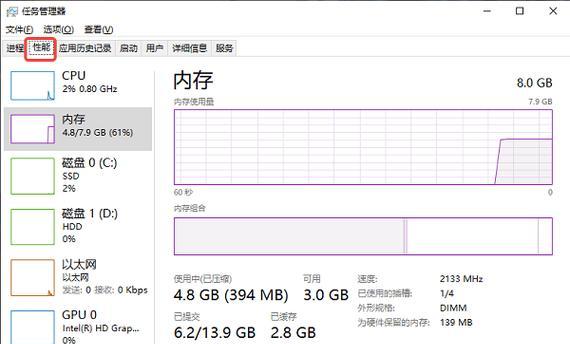
3.分析内存和配置信息
查看到电脑内存和配置信息后,您可能需要对这些数据进行分析。
内存大小:直接决定了您可以同时运行多少程序而不影响电脑性能。
内存类型:DDR3、DDR4等,新一代内存通常性能更高。
处理器信息:例如处理器的型号、核心数、线程数等,决定了电脑的处理速度。
显卡信息:显示器的输出能力,对图形工作和游戏体验尤为关键。
硬盘信息:固态硬盘(SSD)和机械硬盘(HDD)的读写速度差异显著,影响文件传输和启动速度。
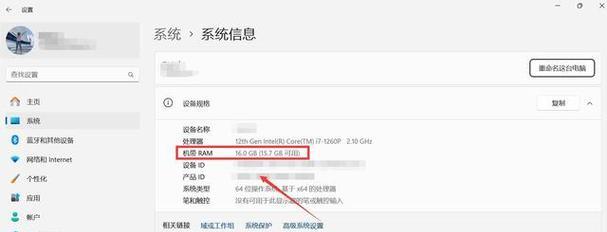
4.常见问题解答
4.1我的电脑内存多大才足够?
通常,4GB内存对于日常办公和上网浏览足够使用,但如果您经常使用大型软件或游戏,建议至少8GB或更高。对于专业设计工作和高负载任务,16GB甚至更高内存会更加合适。
4.2如何升级内存?
升级内存前,需确认电脑主板支持的内存类型和最大容量。关闭电脑电源,打开机箱,找到内存插槽,然后把新内存条插入空余的插槽即可。务必确保内存条安装正确,以免造成硬件损坏。
5.
通过以上步骤,您已经学会了如何查看小新电脑内存和电脑配置信息。获取这些信息不仅有助于您评估当前电脑的性能状态,还能在选择升级配件时做出更加合理的决策。记住,当涉及到硬件升级时,了解兼容性和规格至关重要,这将帮助您避免不必要的问题。希望本文能为您提供有用的信息,助您充分利用电脑资源,享受更加高效和愉悦的电脑使用体验。